排程
本節中所述的部分功能僅適用於內部部署。
排程採用安裝代理程式所在作業系統的時間設定 (包括時區)。VMware 用代理程式 (虛擬裝置) 的時區可以在代理程式的介面設定。
例如,如果保護計劃排程在 21:00 執行,並套用到不同時區的數部電腦,則每部電腦將會在本地時間 21:00 開始備份。
排程參數由備份目的地而定。
備份至雲端儲存時
依預設,由週一至週五,每天執行備份。您可以選擇執行備份的時間。
若想要變更備份頻率,請移動滑桿,然後指定備份排程。
您應該依事件排程要執行的備份,而不是依時間排程。方法是,在排程選擇器中選擇事件類型。如需詳細資訊,請參閱 依據事件排程。
第一個備份是完整備份,這表示它也是最耗時的。所有後續備份均為增量備份,大幅減少使用時間。
備份至其他位置時
您可以選擇預先定義備份配置或是建立自定配置。保護計劃包括備份排程和備份方法,備份配置也是其中的一部分。
在 [備份配置] 中選擇下列其中一項:
-
一律增量備份 (單一檔案)
依預設,由週一至週五,每天執行備份。您可以選擇執行備份的時間。
若想要變更備份頻率,請移動滑桿,然後指定備份排程。
備份到磁帶裝置或 SFTP 伺服器時,無法使用此配置。
-
一律完整備份
依預設,由週一至週五,每天執行備份。您可以選擇執行備份的時間。
若想要變更備份頻率,請移動滑桿,然後指定備份排程。
所有備份均為完整備份。
-
每週完整備份,每日增量備份
依預設,由週一至週五,每天執行備份。您可以修改在星期幾與何時執行備份。
每週建立一次完整備份。其他所有備份均為增量備份。在星期幾建立完整備份是依 [每週備份]選項而定 (請按一下齒輪圖示,然後按一下 [備份選項] > [每週備份] )。
-
每月完整備份、每週差異備份和每日增量備份 (GFS)
依預設,將從週一至週五每天執行增量備份;差異備份則將每週六執行;完整備份則將在每個月的第一天執行。您可以修改這些排程,以及執行備份的時間。
此備份配置將在保護計劃面板上顯示為 [自訂] 配置。
-
自訂
指定完整、差異和增量備份的排程。
在備份 SQL 資料、Exchange 資料或系統狀態時,無法使用差異備份。
無論使用任何備份配置,您都應該依事件排程要執行的備份,而不是依時間排程。方法是,在排程選擇器中選擇事件類型。如需詳細資訊,請參閱 依據事件排程。
其他排程選項
有了任何目的地,您可以執行下列作業:
- 指定備份開始條件,以便在符合條件時才執行已排程的備份。如需詳細資訊,請參閱 開始條件。
- 設定排程啟用時間的日期範圍。選擇 [在日期範圍內執行計劃] 核取方塊,然後指定日期範圍。
- 停用排程。排程停用後,除非手動啟動一項備份,否則不適用保留規則。
-
從排程的時間導入延遲。每部電腦的延遲值都是隨機選擇的,範圍從零到您指定的最大值。您可以在將多部電腦備份到網路位置時使用此設定,以避免網路負載過大。如需詳細資訊,請參閱 排程。
按一下齒輪圖示,然後按一下 [備份選項] > [排程]。請選擇 [在時間視窗內分配備份開始時間],然後指定最大延遲。每部電腦的延遲值在保護計劃套用至電腦時即已決定,並會保留相同的值,直到您編輯保護計劃並變更最大延遲值為止。
在雲端部署中,此選項預設為啟用,且最大延遲設為 30 分鐘。在內部部署中,所有備份預設為完全按排程開始。
-
[僅可搭配 [依時間排程] 選項使用] 按一下 [顯示更多] 可存取下列選項:
- 如果電腦關閉,則在電腦啟動時執行遺漏的工作 (預設為停用)
-
防止在備份期間進入睡眠或休眠模式 (預設為啟用)
此選項僅對執行 Windows 的電腦有效。
-
從睡眠或休眠模式中喚醒,開始進行排程的備份 (預設為停用)
此選項僅適用於執行 Windows,並在其電源計劃中啟用 [允許喚醒計時器] 設定的電腦。
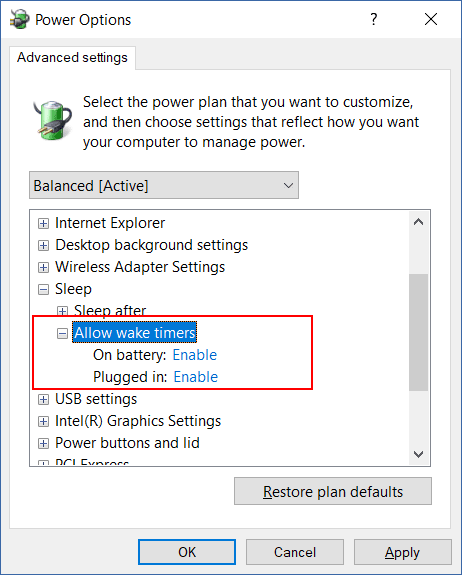
此選項不會使用 LAN 喚醒功能,而且不適用於電源已關閉的電腦。